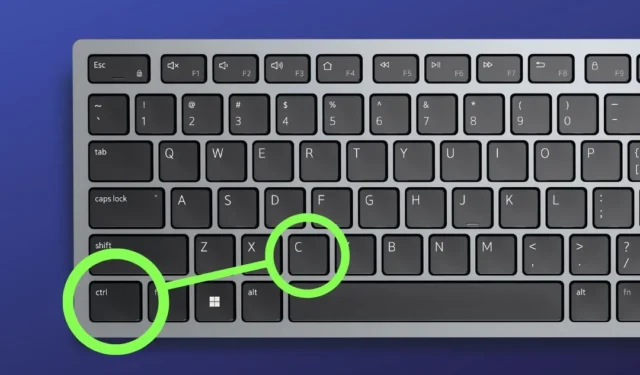
Вы работаете над исследовательской работой и нашли в Интернете интересную информацию, которую можно добавить. Однако по какой-то причине копирование и вставка не работают в Windows. Вы пробовали основные исправления, такие как перезагрузка компьютера, сканирование на наличие вредоносных программ или проверка наличия новых обновлений Windows, но безуспешно. Итак, давайте исправим это.
И, как вы знаете, некоторые веб-сайты и PDF-файлы отключают копирование, чтобы предотвратить копирование данных. Если это проблема, вот как вы можете скопировать невыделяемый текст.
1. Очистите историю буфера обмена.
Иногда некоторые данные буфера обмена могут быть повреждены, в результате чего копирование и вставка не работают на вашем ПК с Windows. Поэтому сотрите историю буфера обмена и проверьте, устраняет ли это проблему копирования и вставки.
Для этого перейдите в «Настройки» (Windows + I) > «Система» > «Буфер обмена» , а затем нажмите кнопку «Очистить» рядом с пунктом «Очистить данные буфера обмена».
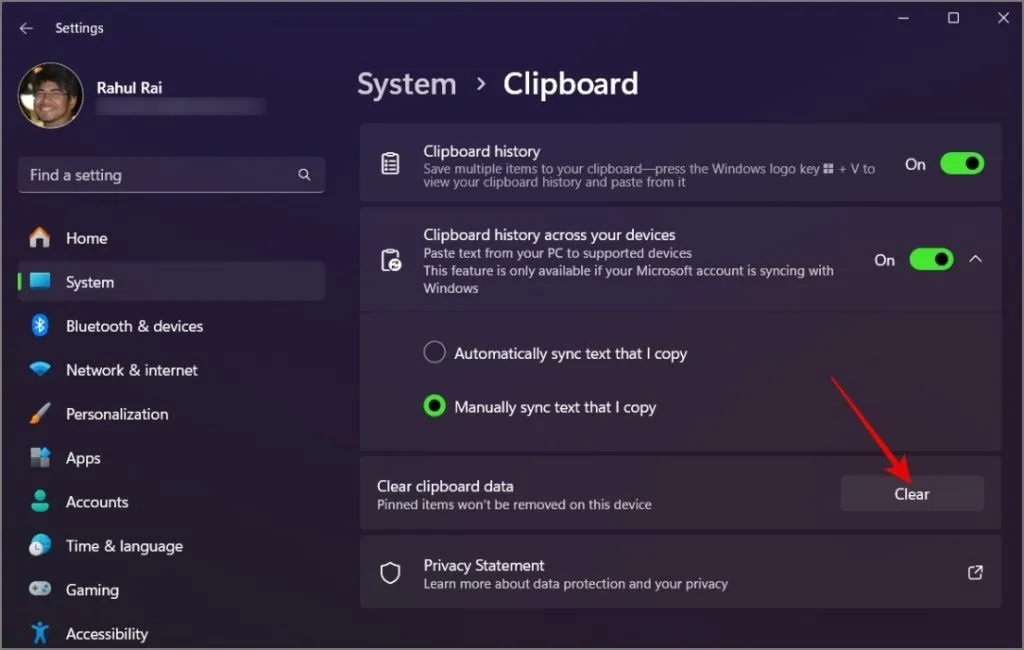
Кроме того, вы можете использовать сочетание клавиш Windows + V , чтобы запустить панель буфера обмена, а затем нажать кнопку «Очистить все» .
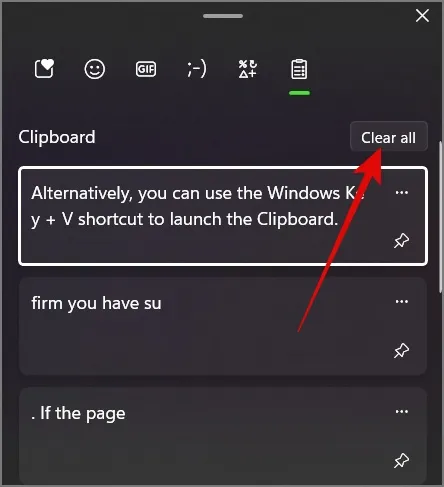
2. Запустите сканирование SFC.
Поврежденные системные файлы также могут привести к сбоям в работе функции копирования и вставки на вашем компьютере с Windows 10 или 11. В таких случаях запуск сканирования SFC может помочь выявить и восстановить поврежденные файлы.
Все, что вам нужно сделать, это открыть командную строку и запустить ее от имени администратора . После этого введите команду «sfc/scannow» и нажмите Enter .
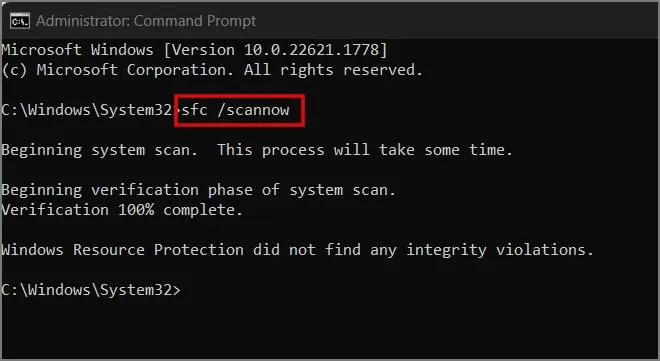
3. Перезапустите процесс rdpclip.exe.
Rdpclip.exe — это процесс Windows, который управляет функциями буфера обмена во время сеансов протокола удаленного рабочего стола (RDP), обеспечивая плавное копирование текста или файлов между компьютерами. Если процесс rdpclip.exe не загружается, зависает или сталкивается с конфликтами с другими приложениями, его перезапуск может восстановить функциональность копирования и вставки.
Для этого откройте диспетчер задач на своем компьютере, перейдите на вкладку «Сведения» и найдите процесс «rdpclip.exe» . Найдя его, щелкните его правой кнопкой мыши и выберите параметр «Завершить задачу» .
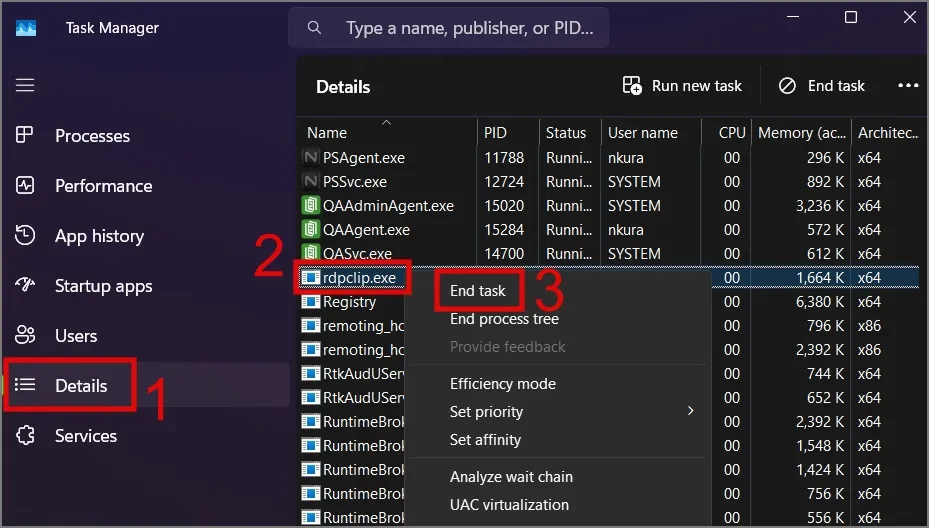
После этого снова перезапустите программу, открыв команду «Выполнить» , введя «rdpclip.exe» и нажав «ОК» .

4. Перезапустите Проводник Windows.
Часто, когда Проводник Windows зависает или зависает, некоторые функции, включая копирование и вставку, могут перестать работать. В таком случае перезапуск может решить проблему. Вот как это сделать:
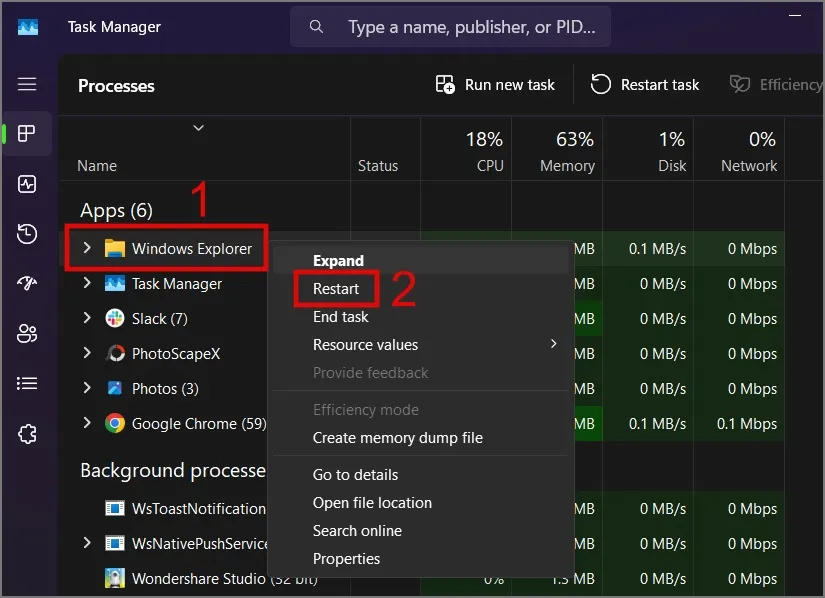
Что делать, если вы все еще не можете копировать и вставлять
Это непростая ситуация, но у нас есть несколько обходных путей, которые вы можете использовать в качестве временного решения.
1. Переназначьте свои ключи:
Если сочетание клавиш, которое вы обычно используете для копирования текста или файлов (Ctrl + C), не работает, вы можете переназначить сочетания клавиш на компьютере с Windows с помощью приложения PowerToys . Просто перейдите в «Диспетчер клавиатуры» и выберите опцию «Переназначить ярлык» .
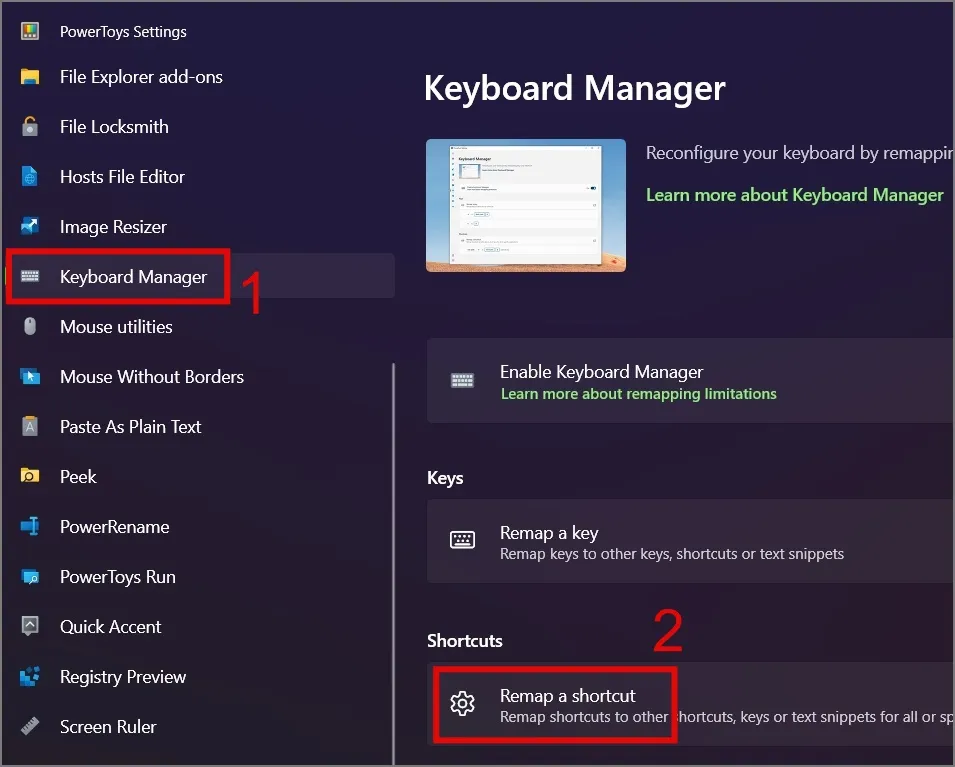
На следующем экране введите новый ярлык рядом с существующим ярлыком , затем нажмите «ОК» .
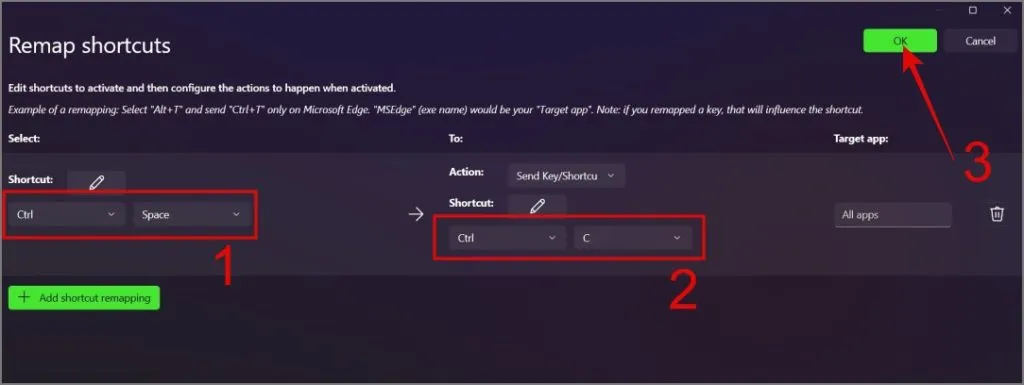
Как вы можете видеть на анимации ниже, мы используем сочетание клавиш Ctrl + Space для копирования текста, и оно работает как положено.
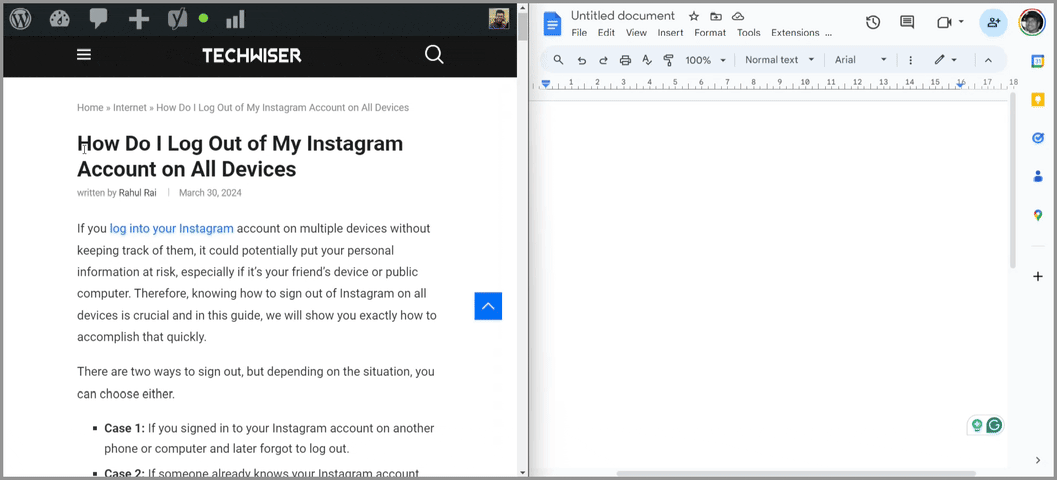
2. Экранная клавиатура:
Даже если вы не используете сенсорный планшет или ноутбук с ОС Windows, вы все равно можете использовать экранную клавиатуру. Это удобная альтернатива, если вы не хотите использовать стороннее программное обеспечение, такое как PowerToys, для копирования текста. Вы можете получить доступ к экранной клавиатуре, нажав клавишу Windows + Ctrl + O.
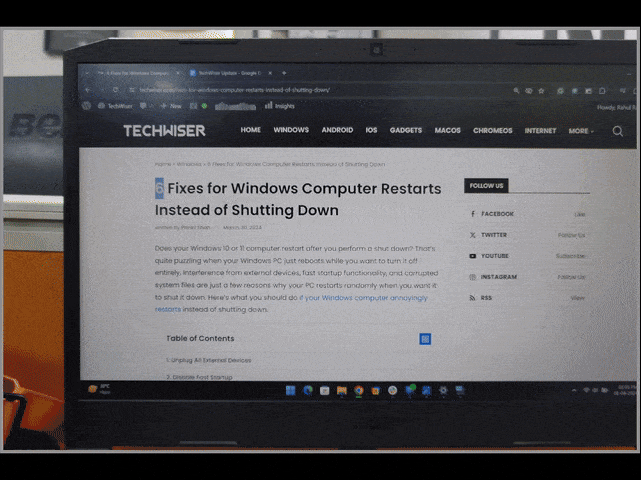
3. Используйте мышь для копирования. Это может подойти не всем, особенно если у вас нет программируемой клавиатуры. Но если вы это сделаете, вы можете использовать программное обеспечение мыши, чтобы назначить сочетание клавиш Ctrl + C определенной кнопке.
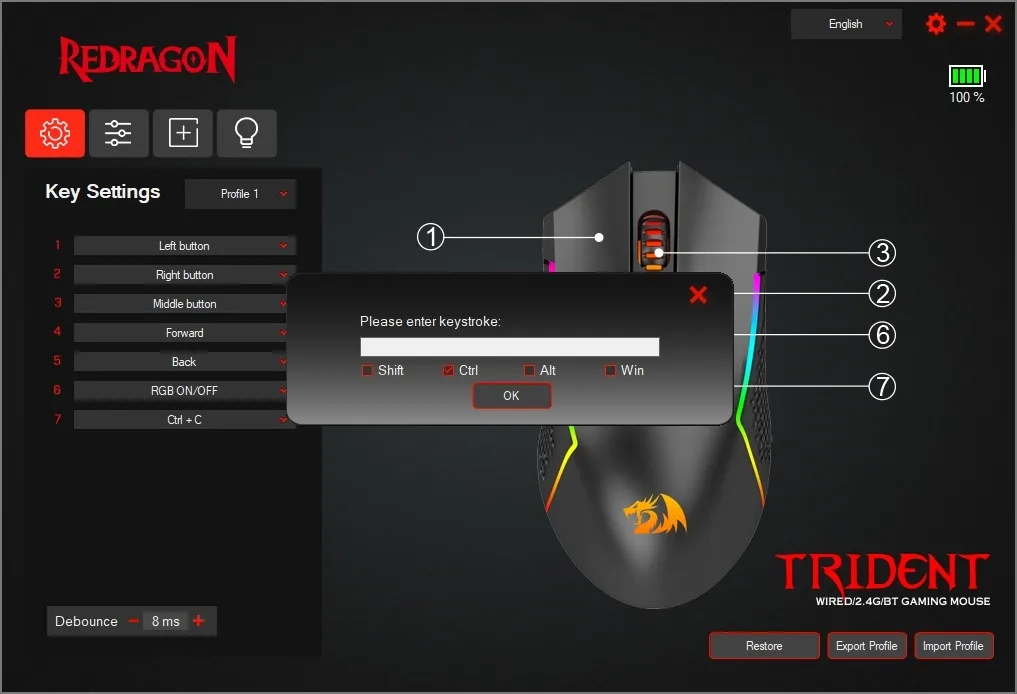
Если вы не готовы пробовать альтернативы или считаете их слишком хлопотными, то лучше всего выполнить сброс настроек на вашем компьютере. Это вернет вашу систему в исходное состояние и может решить проблему копирования и вставки на вашем компьютере с Windows.


Добавить комментарий